3dmax2020软件中怎么使用球形化命令
1、 在桌面上,鼠标左键双击打开3dmax2020软件,选择新建文件,并单击菜单下【创建】模型下的【切角长方体模型】,如下图所示。

2、 然后,在透视图中,绘制出【切角长方体模型】出来,如下图所示。

3、 接着,在模型的修改面板上,在命令列表中,选择球形化命令,如下图所示。

4、 然后,在透视图中,可以看到模型的变化,如下图所示。

5、 接着,在透视图中选择模型,右键选择转换为多边形,如下图所毙哄示。

6、 然后,在透视图中,鼠标左键选择模型顶面的多边形,如下图轿棍所示。

7、 接着,在透视图中,鼠标左键拉伸模型,如下图所示。
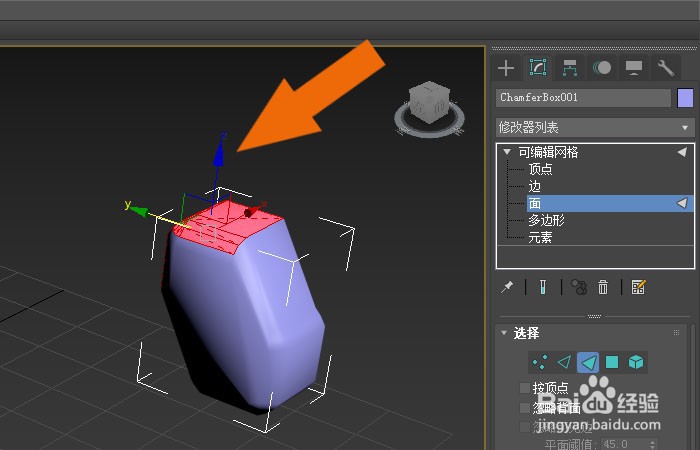
8、 最后,在透视图中,鼠标左键单击【渲染】按钮,可以看到切角长方体模型使用球形化命令显示的效果了,如下图所示。通过这样的步骤和方法,就学互蚂施会了在3dmax2020软件中使用球形化命令的方法了。
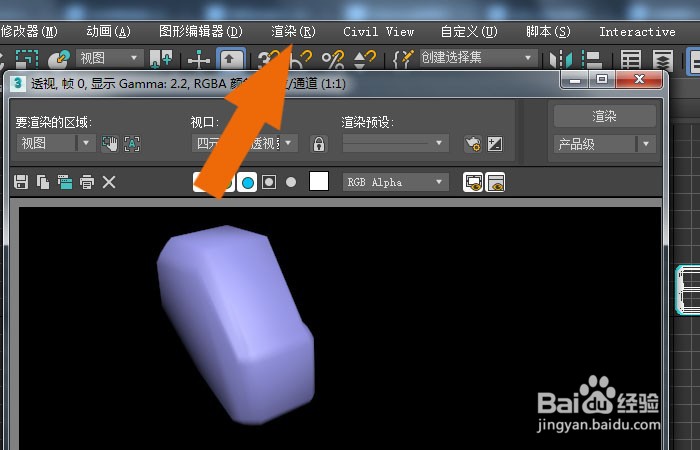
声明:本网站引用、摘录或转载内容仅供网站访问者交流或参考,不代表本站立场,如存在版权或非法内容,请联系站长删除,联系邮箱:site.kefu@qq.com。
阅读量:67
阅读量:76
阅读量:146
阅读量:79
阅读量:105